Cara Mendaftarkan Blog Di AdSense Untuk Akun Hosted
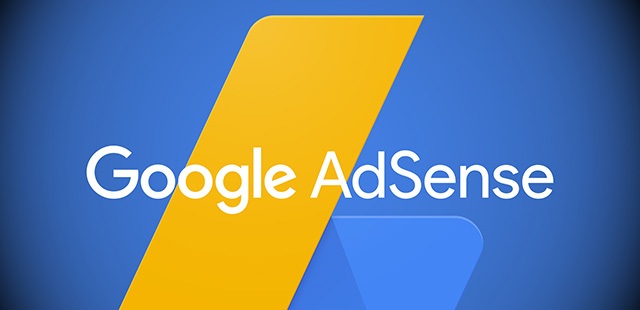 |
| Screenshot Google AdSense |
COPAD | Cara Mendaftarkan Blog Di AdSense Untuk Akun Hosted - Seperti yang semua kita tahu, bahwa AdSense merupakan layanan dari Google berupa periklanan yang berguna untuk memberikan penghasilan kepada pemilik blog/web. Namun, masih banyak orang yang belum mengerti bagaimana cara untuk mendaftar di AdSense ini ataupun masih banyak orang yang kesulitan dalam melakukan pendaftaran tersebut. Sebelum ke langkah-langkah pendaftarannya dan cara memasang iklannya yuk kita simak sedikit mengenai Akun Hosted ini.
Apa itu Akun Hosted / Hosted Account / Akun yang dihosting? Berikut penjelasan singkatnya.
Oke, sekarang sudah paham kan apa itu Akun Hosted. Selanjutnya mimin akan bahas tentang bagaimana cara mendaftarkan blog di Google AdSense khusus untuk Hosted Account (Akun yang dihosting) atau bisa dibilang tanpa menggunakan maupun membeli domain dan hosting, berikut langkah-langkahnya.
1. Log In ke Blog, klik Penghasilan > Daftar ke AdSense. Jika menu Penghasilan tidak ada atau belum muncul, di blog, klik Setelan, lalu klik Bahasa dan pemformatan. Ubah bahasa dari bahasa yang digunakan sekarang ke bahasa Inggris (Inggris Raya). Jangan lupa klik Simpan setelan. Setelah itu Refresh halaman.
2. Pilih akun Google, lengkapi formulir lalu klik Buat Akun.
2. Pilih akun Google, lengkapi formulir lalu klik Buat Akun.
3.Kalian akan dialihkan ke halaman selanjutnya. Isi data diri lalu Kirim. Kemudian kalian akan disuruh untuk mem-verifikasi nomor telepon, masukkan kode verifikasi lalu Kirim.
4. Tunggu beberapa saat, kalian akan dialihkan ke halaman selanjutnya. Jika sukses, kalian akan menerima pesan bahwa widget AdSense telah ditambahkan ke blog kalian. Klik Lanjutkan.
5. Kalian akan dialihkan ke blog kalian, Refresh Halaman dan kalian akan menemukan pesan bahwa akun AdSense kalian sedang menunggu persetujuan.
6. Untuk melihat apakah akun AdSense kalian telah disetujui atau belum, di menu Penghasilan scroll ke bawah dan klik Kunjungi AdSense untuk detail penghasilan saya.
(Jika akun AdSense kalian belum disetujui)
(Jika akun AdSense kalian telah disetujui)
Lanjut ke cara memasang iklan AdSense khusus akun hosted jika akunnya telah disetujui, berikut langkah-langkahnya.
Pemasangan iklan secara otomatis
Di blog pada menu ($) Penghasilan klik Ya pada Tampilkan iklan di blog, lalu pilih tampilan sesuai yang diinginkan.
Terdapat 3 pilihan tampilan default yaitu:
1. Menampilkan iklan di bawah postingan dan di bagian samping blog.
2. Menampilkan iklan hanya di bawah postingan.
3. Menampilkan iklan hanya di bagian samping blog.
Setelah memilih penampilan iklan, klik Simpan setelan.
Pemasangan iklan secara manual
Kalian juga bisa mengubah tempat iklan atau memasang iklan AdSense secara manual yang akan muncul nantinya sesuai dengan keinginan sendiri, caranya, di blog pada menu Tata Letak, klik Tambahkan Gadget, tambahkan gadget AdSense, lalu atur ukuran serta tampilan iklan yang diinginkan. Letakkan gadget AdSense tersebut di bagian blog mana saja yang kalian inginkan. Jangan lupa klik Simpan setelan.
Note:
Setelah pemasangan iklan secara otomatis maupun manual, silahkan tunggu beberapa saat untuk kemunculan iklannya dan biasanya akan memakan waktu lama untuk peninjauan.
Sekian tutorial dari mimin untuk artikel kali ini, semoga bermanfaat dan semoga pendaftaran kalian berjalan dengan baik dan diterima oleh AdSense.





Comments
Post a Comment